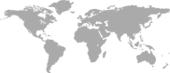目录
建立静态网页
分类: gitblogTTyb 2019-01-06 518
在搭建好本地环境后,本章节将调试和上线一个简单的网页,以供在网上能够看到自己的网站。
建立静态网页
为了方便查看网页,可以安装一个文件查看器 notepad++ ,相比于 UltraEdit 作者更喜欢 notepad++ 的免费和右键查看功能,下载地址为https://notepad-plus-plus.org/repository/6.x/6.8.3/npp.6.8.3.Installer.exe,直接双击安装即可。安装完成后在右键菜单能看得到这么一个图标:
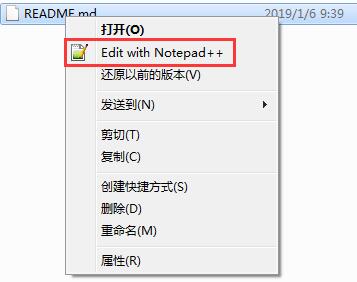
在仓库的本地路径下,也就是包含 README.md 这个文件的路径下,新建一个文件名为: index.html 的文件:

因为 github pages 只是支持 UTF-8 的格式编码,所以以后建立的文件都要用这个格式编码。右键用 notepad++ 打开,选择 格式 -> 以UTF-8无BOM格式编码:
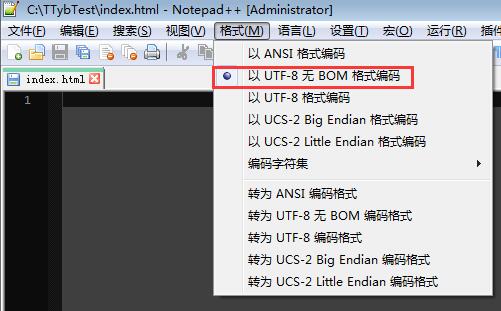
复制如下网页信息进去:
<!DOCTYPE html>
<html>
<head>
<meta charset="utf-8">
<title>TTybTest</title>
</head>
<body>
我的个人博客
</body>
</html>
保存后再将本地仓库和 github 远程仓库同步,即把本地仓库上传到远程仓库,在 Git Bash Here 中输入如下命令:
git add --all
git commit -m "my blog"
git push
最后输入账号密码即可:
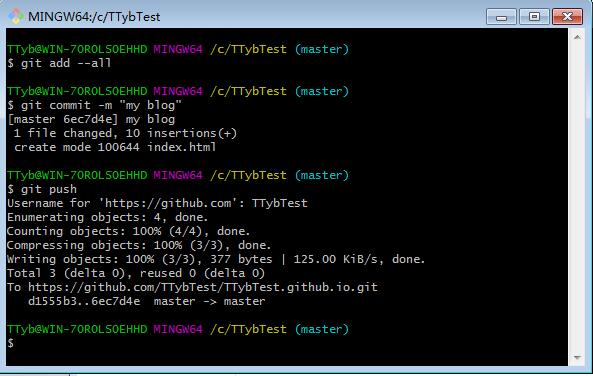
最后最激动人心的时刻来了,在浏览器中打开自己的网站,网站域名的结构为 你的用户名 + .github.io,作者的网站为 TTybTest.github.io,最后打开的效果如下:
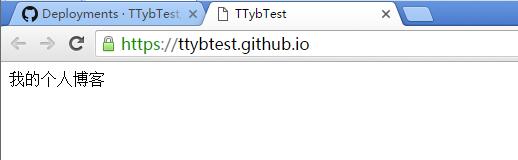
从此属于自己的个人网站上线了,撒花!

本地调试网页
如果要调试网页,不可能每次都更改后上传才去查看更改后的效果,这样对于调试王爷来说是非常缓慢的,所以这里介绍在本地调试网页。
在当前仓库目录按住 Shift + 右键 ,可以在当前目录调出 cmd 命令,选择 在此处打开命令窗口 :
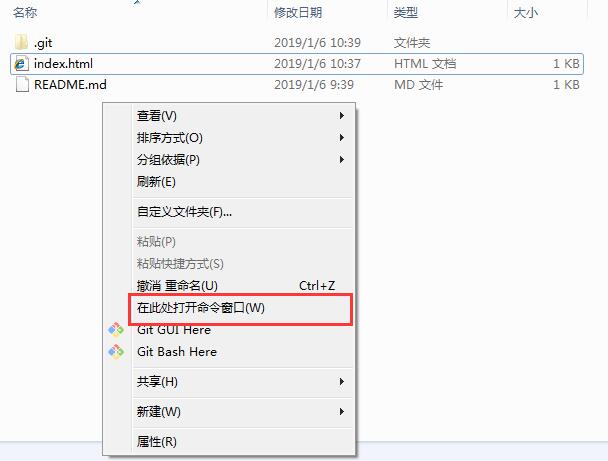
在命令窗口输入:
jekyll server
可以打开本地调试模式:
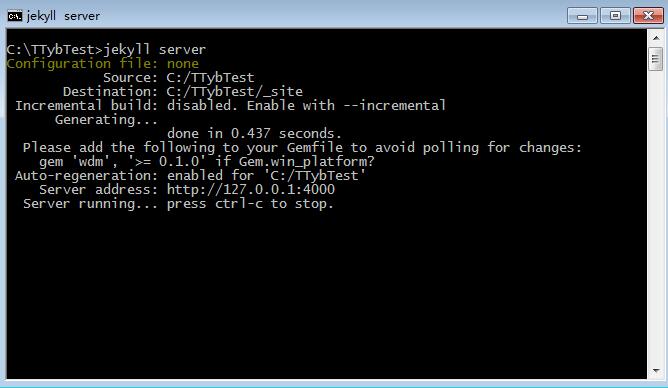
出现上述界面就可以在浏览器里面输入 http://127.0.0.1:4000 看到本地的网页:
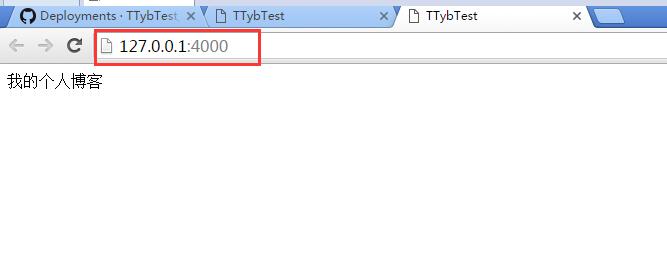
现在来更改网页信息,打开 index.html,将 我的个人博客 用 html 的 h1 元素包裹起来,更改保存后后的 index.html 为:
<!DOCTYPE html>
<html>
<head>
<meta charset="utf-8">
<title>TTybTest</title>
</head>
<body>
<h1>我的个人博客</h1>
</body>
</html>
等待命令行更新完毕,显示 ...done in *** seconds. ,即在 ** 秒完成更新:
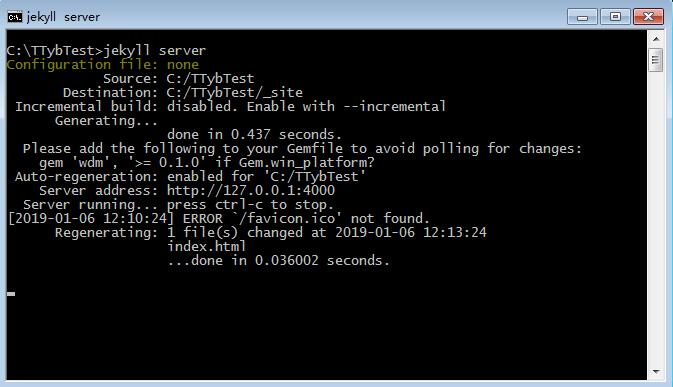
然后就刷新 http://127.0.0.1:4000 网页,可以看到更改后的网页:
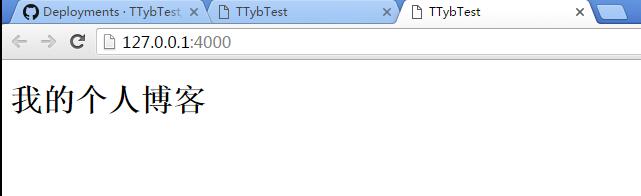
可以看到 我的个人博客 字体更大更粗了!完成调试后,在命令行输入 Ctrl + C 中断本地调试,“终止批处理操作吗(Y/N)?” 为 y ,或者关闭命令指示行,即可关闭本地调试。接着就准备把网页上传上去,但是突然发现本地多了一个 _site 文件夹,这个是本地调试的临时文件夹,这是不需要上传到仓库的,所以这里可以把它删除,或者需要加一个配置文件,即在上传到远程仓库的时候忽略掉这个文件夹。
配置文件为名 .gitignore ,仓库的本地路径下打开 Git Bash Here ,输入 touch .gitignore ,即在本地新建一个 .gitignore 文件:
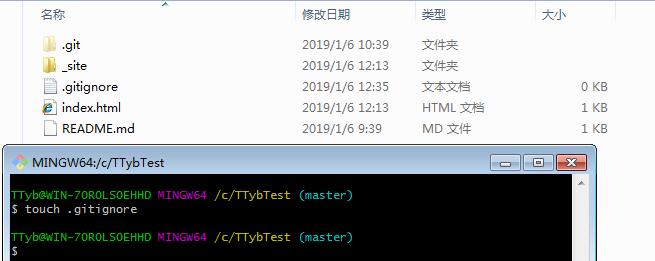
用 notepad++ 打开 .gitignore 文件,在里面输入:
_site/
最后上传:
git add --all
git commit -m "update"
git push
即可看到远程仓库里面是没有上传 _site 这个文件夹上去的:
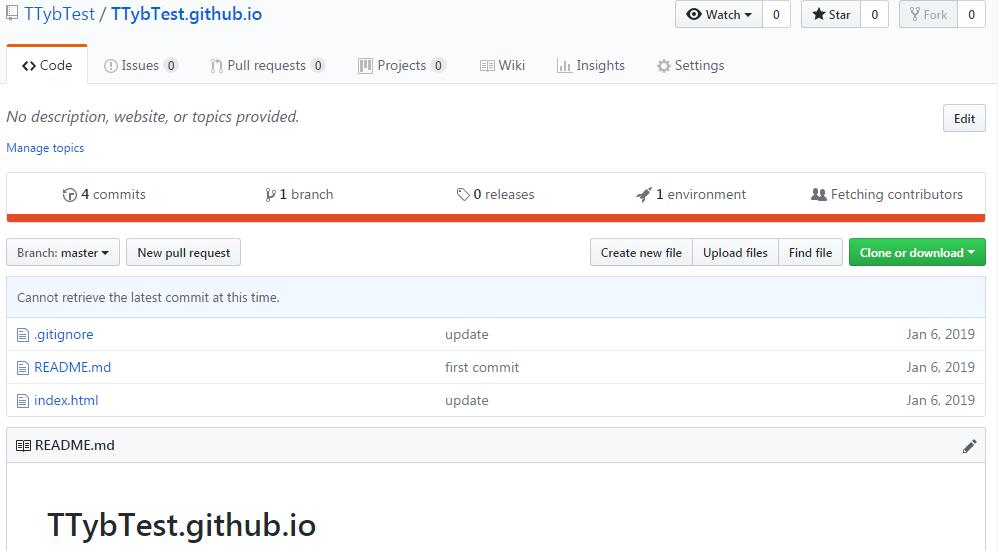
而且打开网站发现页面已经更新了:
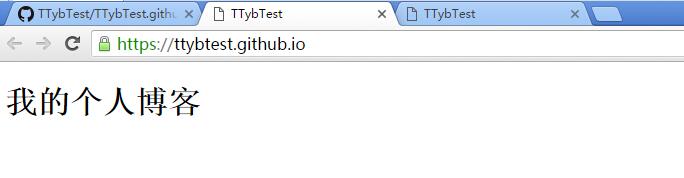
终于搞定自己的网站和知道怎么在本地调试自己的网站了!下一章节将介绍如何丰富自己的博客。
本章节的课程文件可以在如下地址下载: